엑셀을 작성할 때 소수점 부분을 버림을 사용하는 경우도 생각보다 많이 있습니다.
소수점 이하의 값은 정확도를 그렇게 향상시키지도 않을 뿐더러 길이와 복잡성만 증가시킬 뿐이죠.
오늘은 엑셀 소수점 버림하는 방법과 3가지 함수 ROUNDDOWN, FLOOR, TRUNC에 대해 알아보려고 합니다.
목차
Toggle엑셀 소수점 버림
엑셀 소수점은 아래 종류의 작업 시 버림을 통해서 문서를 좀 더 간단하고 가독성 좋게 만들 수 있습니다.
- 금융 및 회계 : 금융 및 회계 부분은 숫자를 많이 사용하는 직업이기 때문에 엑셀 사용시 소수점 버림이 자주 사용되고 또 중요합니다. 통화 단위를 사용하게 되면 소수점 두 자리는 기본으로 표현이 되고 있기 때문에 소수점 이하의 값은 버림을 해야 훨씬 더 편하겠죠.
- 측정 : 측정된 데이터에는 반드시 오차가 포함되기 마련입니다. 소수점 이하의 값이 오차 범위 내에 있을 수도 있기 때문에, 소수점 버림을 사용한다면 좀 더 정확한 값이 나올 것입니다.
- 계산 : 소수점 버림을 사용한다면, 반올림과 올림보다 계산이 더 단순화 되고 계산 과정에서 발생하는 오류도 줄일 수가 있습니다.
- 공간 절약 : 엑셀 셀의 너비가 제한되어 있는데 소수점 이하의 값이 길어지게 된다면 보는데 굉장히 불편함이 많은 것입니다. 이럴 때 소수점 버림을 사용하게 된다면 너비가 일정하게 되면서 가독성도 훨씬 좋아질 것입니다.
아래에서는 본격적으로 엑셀 소수점 버림 3가지 함수 ROUNDDOWN, FLOOR, TRUNC에 대해 정리해보겠습니다.
엑셀 소수점 버림 ROUNDDOWN
엑셀 소수점 버림 3가지 함수 중 가장 많이 사용되는 함수가 ROUNDDOWN인데요.
ROUNDDOWN는 특정 숫자를 지정한 소수점 자릿수까지 내림해줍니다.
함수 식: ROUNDDOWN(숫자, 자릿수)
– 숫자: 내림할 숫자를 입력
– 자릿수: 내림하고자 하는 소수점 자릿수를 입력하고 양수 또는 음수 값을 사용할 수 있음
알기 쉽게 예시를 통해 알아보자면
- 엑셀 시트 B5에 5.33, B6에 4.77이라는 숫자를 입력했습니다.
- C5셀에 =ROUNDDOWN(B5, 0)이라는 수식을 입력해줍니다. (C6셀에도 B5를 B6으로 바꿔서 동일하게 입력)
- C5셀과 C6셀에는 소수점 버림을 한 5와 4라는 숫자가 입력이 됩니다.
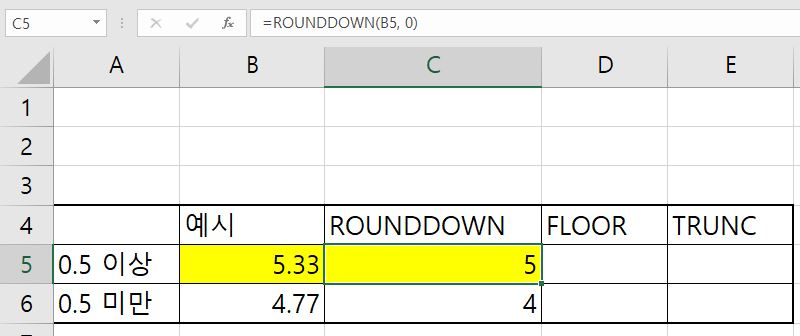
그리고 만약에 소수점 이하 한 자리는 남겨놓고 싶다면 =ROUNDDOWN(B5, 1)이라고만 바꿔주면 됩니다.
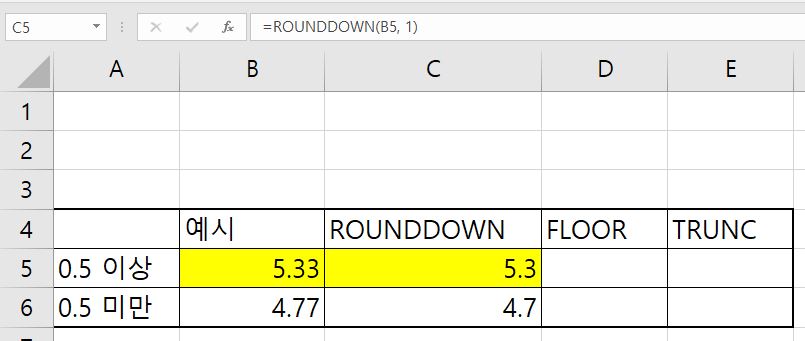
그리고 음수의 값을 사용해서 자릿수를 지정하게 되면 정수 부분에서도 내림이 가능합니다.
간단하게 설명드리자면
- 엑셀 시트의 B5셀에 155를 입력하고
- C4셀에 수식을 =ROUNDDOWN(B5,-1)이라고 입력해주면
- C4셀에는 150이라는 결과값이 생성이 됩니다. 그 이유는 155를 가장 가까운 10의 배수로 나타내줌 결과라고 할 수 있겠습니다.
이것처럼 ROUNDDOWN라는 함수는 소수점 버림을 할 때 아주 간단하게 사용할 수 있는 함수입니다.
원하는 자릿수까지 숫자를 버리게 되면서 계산은 물론이고 훨씬 보기 편하고 가독성있는 표현을 가능하게 해줍니다.
마이크로소프트 지원 페이지에서도 ROUNDDOWN 함수 사용방법이 잘 나와있으니 링크를 통해 확인해보시는 것도 좋을 것 같습니다.
엑셀 소수점 버림 FLOOR
FLOOR라는 함수도 엑셀을 사용할 때 소수점 버림을 하는데 사용되는 함수인데요.
FLOOR는 두 개의 인수를 사용하는 함수입니다.
FLOOR(숫자, 기준)
– 숫자: 소수점을 버릴 대상이 되는 숫자
– 기준: 소수점을 버릴 기준이 되는 값, 숫자가 이 기준의 배수가 되도록 소수점이 버려짐
FLOOR 역시도 사용하는 방법은 굉장히 간단한데요.
이것도 간단하게 예시로 설명드리자면
- 엑셀 시트에서 D5셀에 =FLOOR(숫자, 기준)을 입력해줍니다
- ‘숫자’와 ‘기준’은 원하는 숫자를 입력해주면 결과 값이 나오게 됩니다.
저는 =FLOOR(B5, 1)라고 입력한 결과 5라는 결과 값을 얻을 수 있었습니다.
아래는 함수는 동일하고 =FLOOR(B6, 1)라고 입력해주었습니다.
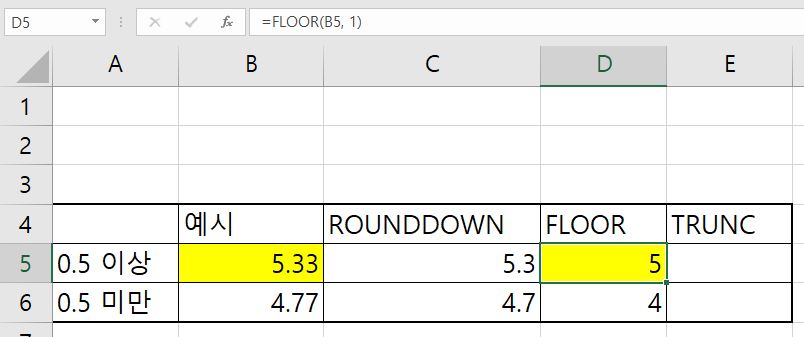
FLOOR 역시도 ROUNDDOWN처럼 정수만 되는 것이 아니라 소수점 한 자리 이상은 남겨두고 버림이 가능한 함수입니다.
내가 소수점 한 자리까지는 남겨놓고 싶다고 한다면 =FLOOR(B5, 1)에서 1을 0.1로만 바꿔주면 됩니다.
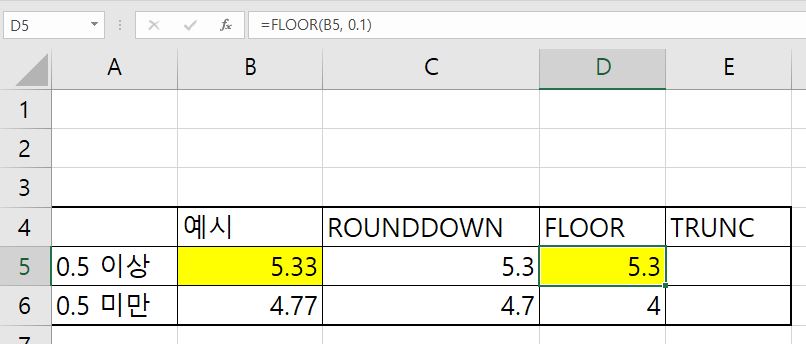
이런 식으로 1을 0.1로 바꿔줬더니 5.33이라는 숫자가 5.3으로 버림한 것을 보실 수 있습니다.
엑셀 소수점 버림 TRUNC
이제 마지막 소수점 버림 함수인 TRUNC입니다.
TRUNC는 truncate라는 단어의 약자로, 주어진 숫자에서 소수점 이하의 값을 잘라낸다는 의미입니다.
TRUNC의 식은 다음과 같습니다.
TRUNC(숫자, [자릿수])
– 숫자: 소수점을 버릴 숫자
– 자릿수 (선택적): 소수점에서 버릴 자릿수를 지정, 생략하면 기본값은 0이 되고, 소수점을 완전히 버림
TRUNC는 보통 자릿수를 입력하지 않고 그냥 소수점을 버려주는 용도로 대부분 사용하는 함수라고 할 수 있는데요.
역시나 예시를 통해 말씀드리면
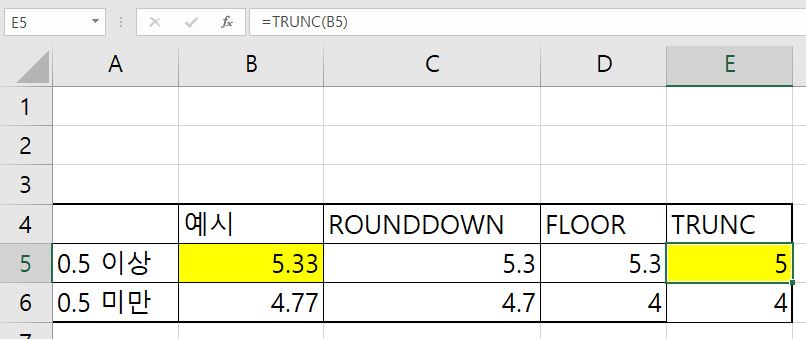
이러식으로 자릿수는 입력하지 않는 형태로 많이 사용되고 있습니다.
이번 포스팅에서는 엑셀 소수점 버림 3가지 함수 Excel 엑셀 소수점 버림 3가지 함수 ROUNDDOWN, FLOOR, TRUNC에 대해 알아보았는데요.
이 3가지 함수 중에서 제가 작성한 순서인 ROUNDDOWN, FLOOR, TRUNC 순서로 대개 많이 사용하기 때문에 ROUNDDOWN, FLOOR 이 두 가지 함수만 외우고 계시면 버림 함수를 사용하시는데 큰 무리는 없을 것이라고 생각이 듭니다.
엑셀 프로그램을 자주 사용하시는 분들이라면 숫자 연산이라 수치 계산이 필요할 때가 정말 정말 많을텐데요.
그리고 숫자를 많이 사용하는 만큼 무조건 정수를 사용하는 경우는 없습니다.
계산을 하다보면 소수점이 나오는 경우도 부지기수라는거죠.
그냥 단순하게만 정수를 입력해서 정수의 값이 나온다면야 너무 편하겠지만 소수점이 나오거나 소수점 아래로 무수히 많은 숫자가 나오게 된다면 이 숫자를 그대로 남겨놓는 것 또한 보기도 불편하고 셀 자리도 굉장히 많이 차지하기 때문에 여러모로 좋지 않은 상황이 발생하게 됩니다.
그렇기 때문에 소수점 버림이라는 함수는 상당히 중요하고 알고 있으면 엄청 편한 함수입니다.
엑셀 프로그램을 사용하는 이유 또한 복잡한 수식과 연산을 반복적으로 작업할 때 바로바로 값을 나타내주는 편리한 프로그램인데 간단한 함수들을 사용한다면 더 똑똑하게 사용하실 수 있을 것입니다.
그리고 함수식이 영어로 되어 있기 때문에 어렵다고 느껴지실 수 있지만 정말 간단한 영어단어 한 개와 셀에 해당하는 숫자만 입력해주면 되는 것이기 때문에 셀 위치랑 함수 개념만 대충 잘 파악해준다면 엑셀을 처음 사용해보시는 분들이라고 할지라도 정말 무리없이 사용할 수 있을 거라고 생각합니다.
감사합니다.
다음 포스팅으로 찾아오겠습니다 🙂
이 게시물이 얼마나 유용했습니까?
평점을 매겨주세요!
평균 평점 5 / 5. 투표수 : 2567
지금까지 투표한 사람이 없습니다. 가장 먼저 게시물을 평가 해보세요!
이 지면은 본문이 생략된
화면입니다.
